عندما تنتهي من إعداد نظام فيليبس هيو - مصابيح Philips Hue الذكية وجسر Philips Hue المرتبط بها - يصبح كل شيء ممتازًا. يمكنك التحكم في المصابيح الكهربائية باستخدام هاتفك المحمول وحتى جهاز الكمبيوتر المكتبي الخاص بك. أنت تستمتع بكل الأجواء والأتمتة التي توفرها مصابيح Philips Hue.
ومع ذلك، في بعض الأحيان قد يخبرك التطبيق بأن مصابيح Philips Hue غير قابلة للوصول. ما الذي يسبب هذه المشكلة، وماذا يمكنك أن تفعل حيال ذلك؟ في هذه المقالة، ستتعرف على الأسباب الأكثر شيوعًا لهذه المشكلة وكيفية إصلاحها وتوصيل مصابيح Philips Hue بمنزلك الذكي بشكل عام مرة أخرى.
1. هل جهازك المحمول متصل بشبكة Wi-Fi نفسها؟
المشكلة الأكثر شيوعًا عندما يتعذر الوصول إلى مصابيح Philips Hue الخاصة بك عن طريق تطبيق Philips Hue هي أن جهازك المحمول ليس على نفس الشبكة مثل مركز Philips Hue.
يمكنك التحقق من ذلك على جهازك المحمول بعدة طرق. أول شيء يجب التحقق منه هو أن لديك بالفعل تم تمكين Wi-Fi على جهازك المحمول. على نظام Android، يمكنك التحقق من ذلك بسرعة عن طريق التمرير لأسفل على الشاشة الرئيسية والتحقق من تمكين رمز Wi-Fi. على iPhone، ما عليك سوى التحقق من شريط الحالة الموجود أعلى الشاشة بحثًا عن رمز Wi-Fi.
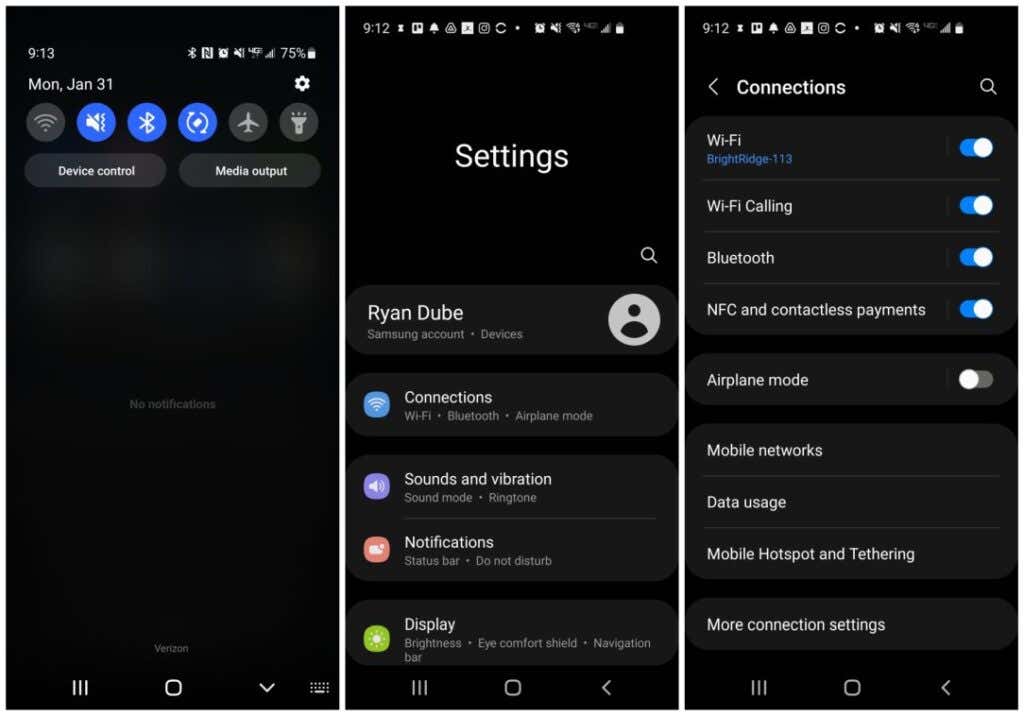
إذا تم تمكينه، ولكن مصابيح Philips Hue لا تزال غير قابلة للوصول، فسيتعين عليك البحث بشكل أعمق قليلاً. على Android، افتح قائمة إعدادات جهازك، وحدد الاتصالات ، وانظر إلى اسم الشبكة ضمن Wi-Fi بالقرب من المحدد. على iPhone، اختر الإعدادات >Wi-Fi من شاشتك الرئيسية. من المفترض أن ترى علامة اختيار زرقاء بجوار اسم الشبكة التي تتصل بها.
إذا كان اسم الشبكة هذا لا يتطابق مع الشبكة المتصلة بجسر Philips Hue الخاص بك عند إعداده لأول مرة، فستحتاج إلى تغيير شبكة جهازك المحمول إلى تلك الشبكة قبل أن تتمكن من التحكم في أضواء Philips Hue.
2. تأكد من تشغيل مصابيح Philips Hue
قد يبدو هذا منطقيًا، ولكن قد تتفاجأ بعدد المرات التي يؤدي فيها نسيان مفتاح الإضاءة إلى عدم إمكانية الوصول إلى مصابيح Philips Hue بواسطة التطبيق.

تأكد من تشغيل المفاتيح التي تتحكم في مصابيح Philips Hue الصحيحة. وإذا كنت تستخدم مفتاح خفض الإضاءة للتحكم في الأضواء، فتأكد من تشغيل المفتاح، وإلا فقد لا تعمل الأضواء. أو يمكنك شراء ملحق مفتاح خفض الإضاءة Hue إذا كنت تريد هذه الميزة..
3. تحقق جيدًا من اتصالات Philips Hue Bridge
إذا كنت تعلم أن جهازك المحمول متصل بنفس الشبكة المتصل بها جسر Philips Hue، فإن الجسر نفسه هو الشيء التالي الذي يجب التحقق منه.
أولاً، تتبع كل الكابلات من الجزء الخلفي لجسر Philips Hue وتأكد من توصيلها بشكل صحيح.
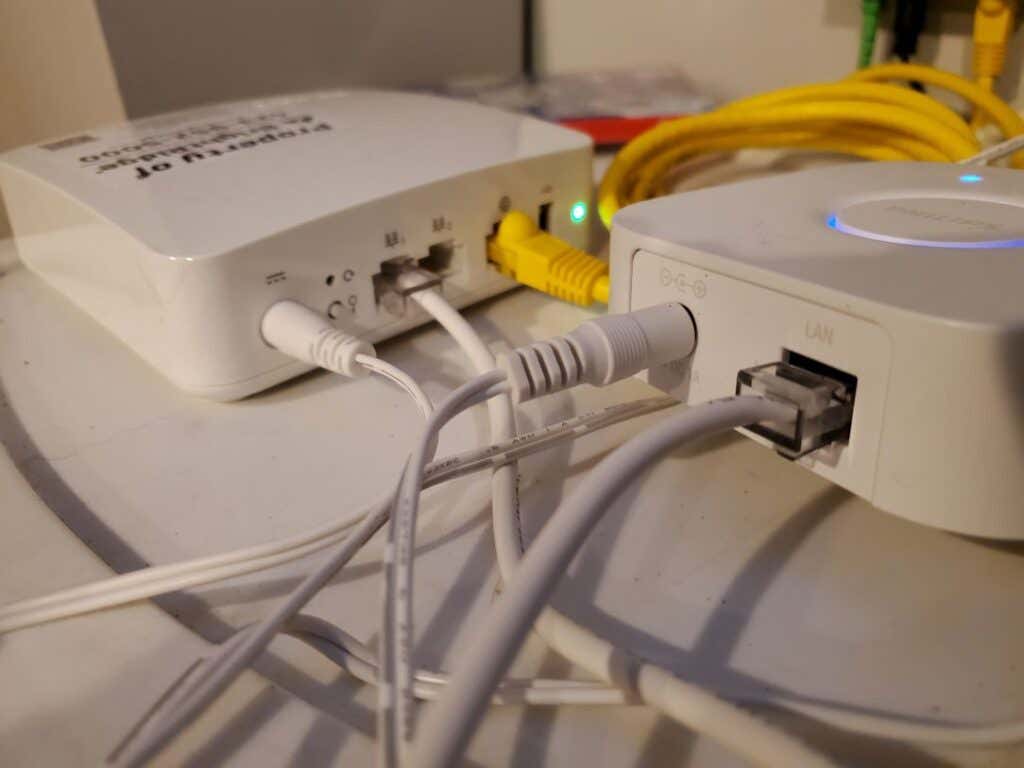
إذا تأكدت من توصيل كل شيء بشكل صحيح، فإن الشيء التالي الذي يجب التحقق منه هو أن جسر Philips Hue متصل بشكل صحيح بالشبكة عن طريق التحقق من حالة الاتصال في تطبيق Philips Hue.
قم بتشغيل التطبيق وحدد الإعدادات في الزاوية اليمنى السفلية.
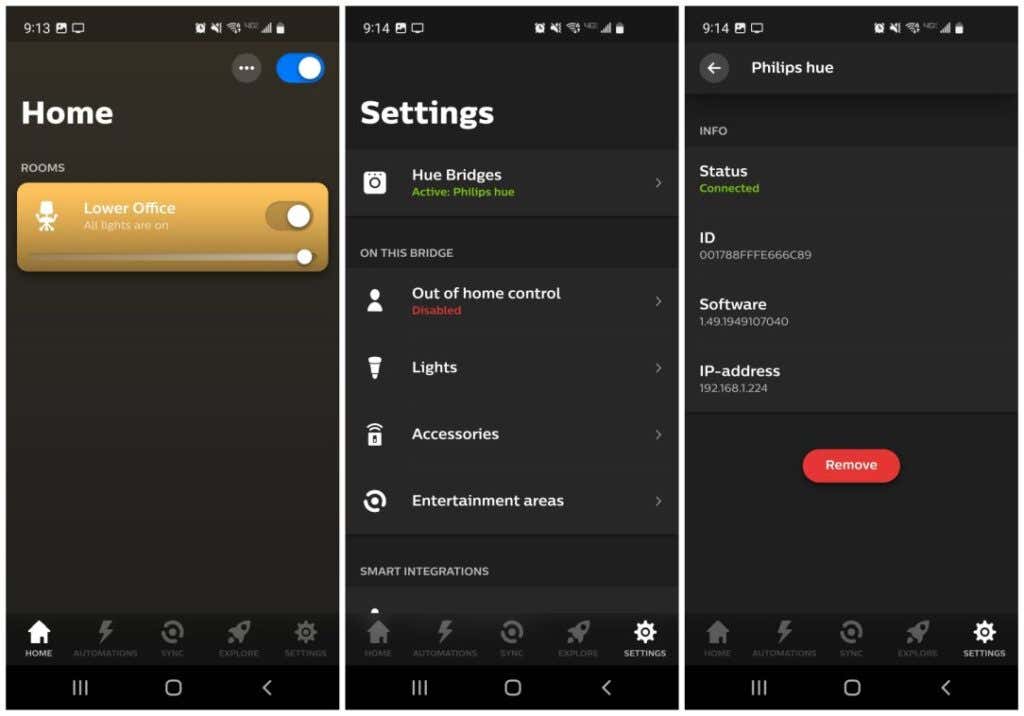
سيؤدي هذا إلى فتح نافذة الإعدادات، حيث سترى جميع الجسور المثبتة مدرجة ضمن Hue Bridges . يجب أن تكون الحالة هنا باللون الأخضر ونشطة . حدد Hue Bridges وسترى معلومات اتصال الشبكة مدرجة في النافذة التالية. يتضمن ذلك حالة الاتصال وعنوان IP الخاص بالشبكة.
إذا كنت لا ترى حالة "متصل" باللون الأخضر أو لم يكن هناك عنوان IP مدرج، فمن المحتمل أن يكون لدى جسر Philips Hue مشكلة في الاتصال بالشبكة. جرّب النصائح التالية لتحري الخلل وإصلاحه إذا كان الأمر كذلك.
إذا كان عليك إعادة ضبط الجسر، فستحتاج إلى متابعة عملية الإعداد مرة أخرى التي قمت بها عند تثبيته لأول مرة.
4. هل تمت إضافة مصابيح Philips Hue إلى الغرفة الصحيحة؟
.إذا قمت بإعداد غرف متعددة في تطبيق Philips Hue أو كان تمكين مفتاح الغرفة لا يؤدي إلى تشغيل الأضواء، فقد تكون هناك مشكلة في كيفية إضافة الأضواء إلى كل غرفة في التطبيق.
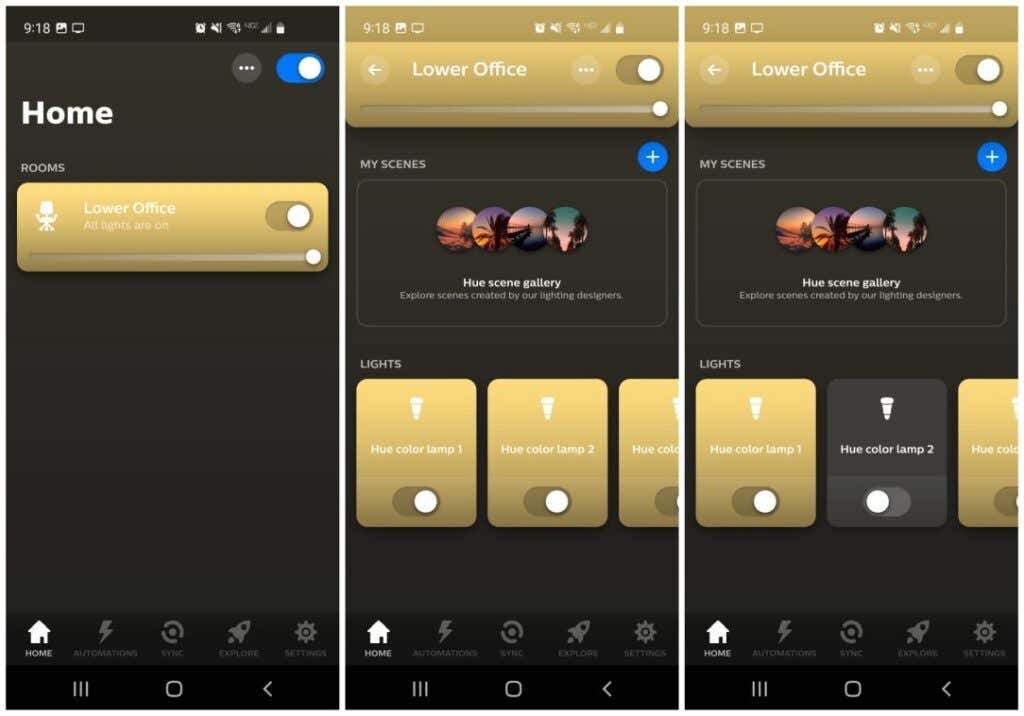
للتحقق من ذلك، من شاشة التطبيق الرئيسية، انقر فوق الغرفة التي تريد التحقق منها. يجب أن تشاهد كل قائمة Philips Hue التي قمت بتثبيتها وتريد التحكم فيها في تلك الغرفة. إذا كنت لا ترى أحد هذه الأضواء هناك، فستحتاج إلى إضافته (عادةً ما يتضمن ذلك نقله من غرفة أخرى ربما تكون قد قمت بتعيينه لها عن طريق الخطأ.
للقيام بذلك، ما عليك سوى النقر على النقاط الثلاث في الزاوية اليمنى العليا من الشاشة في نافذة الغرفة، وتحديد تحرير الغرفة .
آخر شيء يجب التحقق منه هو أنه حتى إذا كانت جميع مصابيحك مدرجة في الغرفة الصحيحة، فقد يتم تعطيل أحدها أو إيقاف تشغيله بشكل فردي. ستشاهد هذا إذا كان المفتاح على اليسار ويظهر رمز الضوء كرمز داكن.
5. أعد تشغيل جهاز توجيه Wi-Fi
أحد الأمور الأكثر شيوعًا لإصلاح مشكلات الاتصال، سواء على الشبكات الداخلية والاتصال بالإنترنت نفسه ، هو إعادة تشغيل جهاز توجيه Wi-Fi.
للقيام بذلك، ما عليك سوى اتباع الخطوات أدناه.
بعد إعادة تشغيل جهاز التوجيه، حاول الاتصال بمصابيح Philips Hue مرة أخرى.
6. تأكد من أن جهاز التوجيه الخاص بك لا يحجب Hue Bridge
على الرغم من أنه من غير المرجح أن يكون هناك إعداد في جهاز التوجيه لديك قد تغير ويحظر اتصال جسر Philips Hue بالشبكة.
لا يتم عادةً حظر الأجهزة افتراضيًا، لذلك قد يضطر شخص ما إلى إعداد هذا الأمر لإحداث مشكلة. لكن من الجيد التأكد من أن الجسر متصل على الأقل بجهاز التوجيه دون أي مشاكل.
للقيام بذلك، اتصل ببوابتك الافتراضية IP (عادةً ما يكون 129.168.1.1 أو 10.0.0.1، ولكن يمكنك التحقق من ذلك عن طريق كتابة الأمر ipconfig في موجه الأوامر).
قم بتسجيل الدخول إلى جهاز التوجيه الخاص بك كمسؤول، وضمن قائمة اتصالات الشبكة (وهذا يختلف من جهاز توجيه إلى جهاز توجيه)، ابحث عن خيار الأجهزة ..
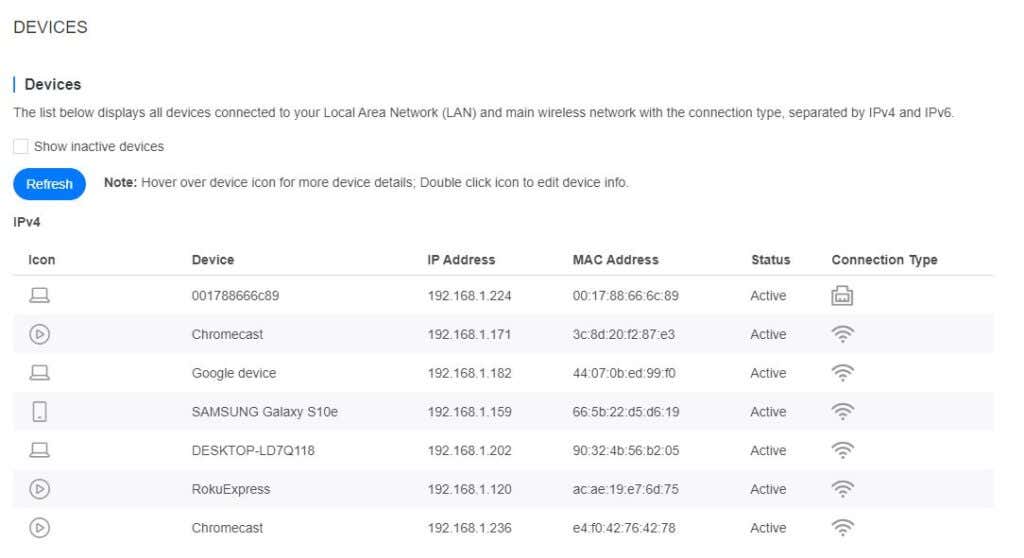
يجب أن تشاهد جميع الأجهزة المتصلة ونوع الاتصال الخاص بها. نظرًا لأنه من المحتمل أن يكون جسر Philips Hue أحد الأجهزة القليلة المتصلة عبر شبكة إيثرنت، فمن المفترض أن تراه مدرجًا مع نوع الاتصال هذا.
ستتطابق الأرقام الأربعة الأخيرة من اسم الجهاز مع الرقم التسلسلي الموجود على الجزء الخلفي من جسر Philips Hue.
تأكد من عدم حظر هذا الجهاز عن طريق تحديد حظر الخدمة أو حظر الجهاز ضمن أدوات الرقابة الأبوية (مرة أخرى، قد يختلف هذا بين أجهزة التوجيه).
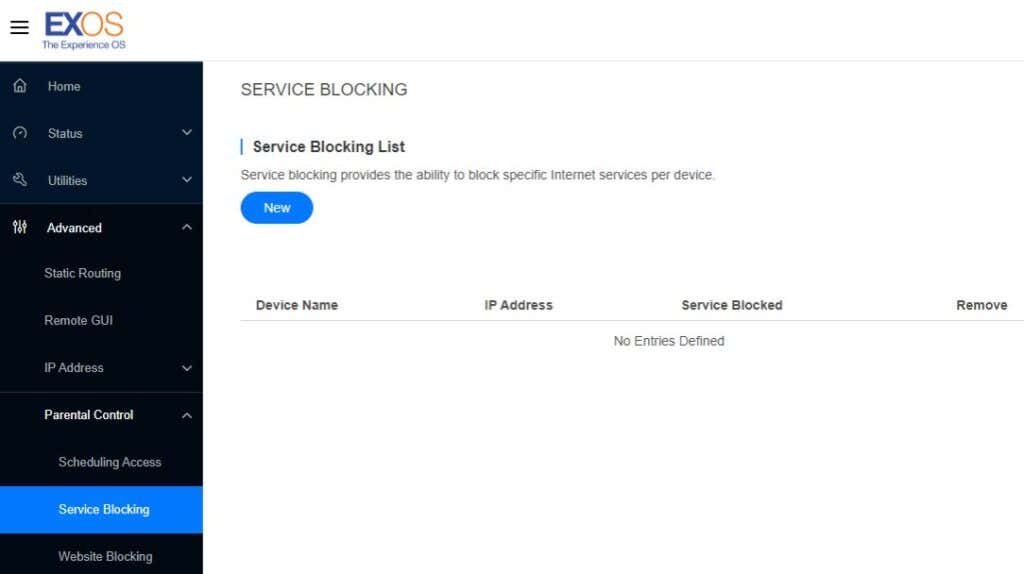
عادةً ما تكون هذه القائمة فارغة. إذا رأيت جسر Philips Hue مدرجًا هنا، فما عليك سوى إزالته من القائمة.
لا يضر أيضًا التحقق من أن منفذ إيثرنت بجهاز التوجيه يكتشف الجهاز المتصل بشكل صحيح. تحقق من خيار قائمة Ethernet في جهاز التوجيه وابحث عن أي شيء آخر غير "غير متصل" لمعرفة رقم المنفذ الذي يتصل به جسر Hue.
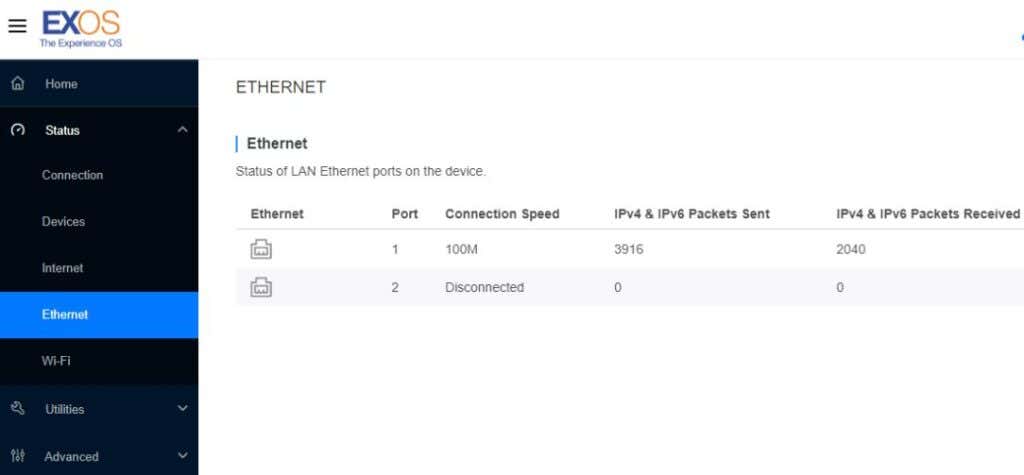
<<4-ethernet-port.jpg>>
إذا كانت الحالة "غير متصل"، فحاول تبديل جسر Philips Hue الخاص بك إلى منفذ إيثرنت لجهاز التوجيه مختلف لمعرفة ما إذا كان ذلك سيؤدي إلى حل هذه المشكلة مع عدم إمكانية الوصول إلى مصابيح Philips Hue الخاصة بك. إذا اضطررت إلى إصلاح أي من هذه الإعدادات، فمن المحتمل أن يتم إعادة توصيل مصابيح Philips Hue الخاصة بك.
7. اختبر لمبة Philips Hue البديلة
سواء كانت جميع مصابيحك غير متصلة، أو كانت مجرد لمبة واحدة بها مشكلة، فلا ضير من شراء مصباح ذكي واحد من Philips Hue لاختبار ما إذا كان تثبيته سيؤدي إلى حل المشكلة.
إذا كانت جميع مصابيحك لا تعمل وأصلح مصباح جديد أحدها، فربما تحتاج إلى استبدال جميع المصابيح أيضًا.
نأمل أن تساعدك نصائح تحرّي الخلل وإصلاحه أعلاه في إعادة الاتصال بـ أضواءك الذكية!
.